玩游戏应该选择哪种笔记本电脑?性能要求有哪些?
28
2025-01-10
笔记本电脑是我们日常生活中必不可少的工具,但随着时间的推移和文件的不断积累,C盘的容量可能会逐渐不足。当C盘满了时,不少人会陷入困扰,担心误删重要文件。本文将介绍一些有效的方法和注意事项,帮助您处理C盘满了的问题。

一:了解C盘的空间使用情况
在处理C盘满了的问题之前,首先需要了解C盘的空间使用情况。可以通过打开“我的电脑”或者“此电脑”,右键点击C盘,选择“属性”来查看C盘的总容量和可用空间。
二:清理系统临时文件
系统临时文件是指由操作系统或者应用程序临时产生的文件,它们占据了C盘大量的空间。可以通过运行磁盘清理工具来删除这些临时文件。打开“我的电脑”或者“此电脑”,右键点击C盘,选择“属性”,然后在“常规”选项卡中点击“磁盘清理”,选择要清理的文件类型并进行清理。
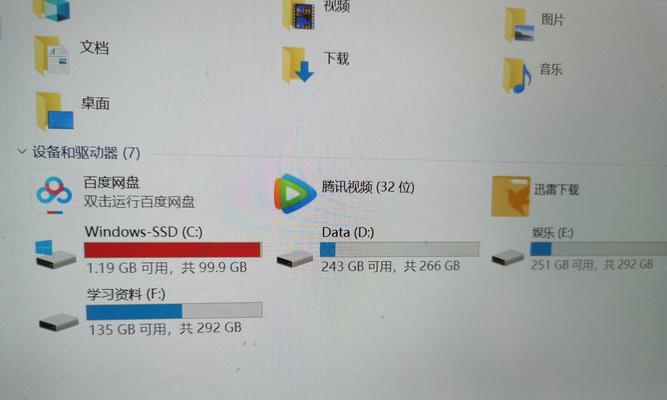
三:清理垃圾文件和回收站
垃圾文件和回收站中的文件也会占据C盘的空间。可以通过定期清理这些文件来释放空间。打开回收站,点击“清空回收站”来彻底删除回收站中的文件。还可以使用第三方的垃圾清理工具来删除系统中的垃圾文件。
四:移动用户文件夹到其他盘
用户文件夹是存放个人文件的地方,包括文档、图片、视频等。将用户文件夹移动到其他盘可以节省C盘的空间。打开“我的电脑”或者“此电脑”,找到用户文件夹,右键点击选择“属性”,在“位置”选项卡中选择要移动的位置。
五:卸载不常用的程序
在C盘安装的程序也会占据大量的空间。可以通过控制面板中的“程序和功能”来卸载不常用或者不需要的程序。注意,在卸载程序之前,一定要确认该程序不会影响您的正常使用。
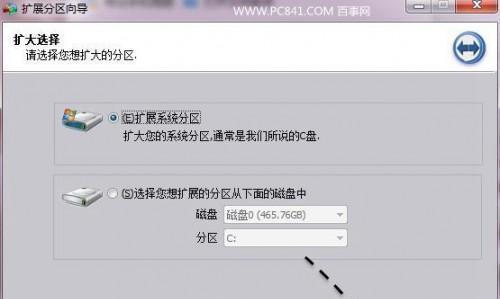
六:清理浏览器缓存和临时文件
浏览器缓存和临时文件也会占据C盘的空间。可以通过浏览器的设置或者使用清理工具来清理这些文件。不同浏览器的操作方式不同,请根据自己使用的浏览器进行相应操作。
七:使用压缩工具压缩文件
如果C盘上有一些大型文件或者文件夹,可以考虑使用压缩工具将其压缩,从而节省空间。压缩后的文件可以通过解压缩工具进行还原。
八:清理下载文件夹
下载文件夹中存放着我们从互联网上下载的文件,这些文件可能占据了C盘的很大空间。可以通过打开下载文件夹,选择不再需要的文件进行删除。
九:定期备份重要文件
在处理C盘满了的问题时,一定要记得定期备份重要文件,以防止误删除或系统故障导致文件丢失。可以将重要文件复制到其他盘或者使用云存储服务进行备份。
十:使用外部存储设备
如果C盘空间依然不足,可以考虑使用外部存储设备来存放部分文件。将一些较大的媒体文件、备份文件等存放在移动硬盘或者U盘中。
十一:升级硬盘或扩展存储空间
如果以上方法都无法解决C盘满了的问题,可以考虑升级硬盘或者扩展存储空间。可以购买更大容量的硬盘或者使用外部存储设备来扩展存储空间。
十二:小心删除系统文件
处理C盘满了的问题时,一定要小心删除系统文件。如果不了解文件的用途,最好不要随意删除,以免导致系统不稳定或者无法正常启动。
十三:注意不要清理重要的应用程序文件
在清理C盘空间时,一定要注意不要删除重要的应用程序文件,否则可能导致程序无法正常运行。如果对某些文件不确定,最好不要轻易删除。
十四:养成良好的文件管理习惯
养成良好的文件管理习惯可以帮助您避免C盘满了的问题。定期整理文件、删除不需要的文件、合理规划存放位置等都是良好的文件管理习惯。
十五:
处理C盘满了的问题并不难,只需要掌握一些有效的方法并遵循一些注意事项。通过清理临时文件、卸载不常用程序、移动用户文件夹等方法,可以释放C盘的空间,保持电脑的正常运行。同时,也要注意不要随意删除系统文件和重要应用程序文件,以免造成不可挽回的后果。养成良好的文件管理习惯也是保持C盘充足空间的重要措施。
版权声明:本文内容由互联网用户自发贡献,该文观点仅代表作者本人。本站仅提供信息存储空间服务,不拥有所有权,不承担相关法律责任。如发现本站有涉嫌抄袭侵权/违法违规的内容, 请发送邮件至 3561739510@qq.com 举报,一经查实,本站将立刻删除。